在Photoshop中,移动图层是一项非常基础且常用的操作,掌握快捷键可以大大提高工作效率。本文将从多个方面详细介绍如何使用Ctrl键配合其他按键实现快速移动图层,包括基本操作、高级技巧、常见问题解决方法、与其他工具的结合使用、应用场景以及注意事项。
基本操作
在Photoshop中,最常用的移动图层的快捷键是“Ctrl + T”,这个组合键可以快速启动自由变换模式,从而实现图层的位置调整。一旦进入自由变换模式,你可以直接用鼠标拖动图层到所需位置,也可以通过输入具体的数值来精确控制图层的移动距离。“Ctrl + T”还可以用于缩放、旋转和倾斜图层,只需在自由变换模式下选择相应的选项即可。对于初学者来说,熟练掌握这一快捷键是提高PS操作效率的第一步。
除了“Ctrl + T”之外,还有一个更为直接的移动图层的方法,那就是使用“Ctrl + 箭头键”。当你选中某个图层后,按下“Ctrl + 上/下/左/右箭头键”,图层就会按照1像素的距离向相应方向移动。如果需要更大的移动幅度,可以在按住Ctrl键的再按住Shift键,这样图层会以10像素为单位进行移动。这种方法特别适用于需要精细调整图层位置的情况,比如制作拼贴画或者进行微调对齐。
高级技巧
对于更复杂的图层移动需求,可以结合使用“Ctrl + Alt + 箭头键”。这个组合键可以让图层以1像素为单位进行复制并移动,非常适合创建重复图案或者进行对称设计。例如,如果你需要在一个图像的两侧添加相同的装饰元素,可以通过复制一个图层,然后使用“Ctrl + Alt + 左/右箭头键”快速生成对称效果,大大节省了时间和精力。
另一种高级技巧是使用“Ctrl + Shift + E”合并可见图层。当你需要将多个图层合并到一起时,这个快捷键可以一次性完成任务,而无需逐个选择图层。合并后的图层可以作为一个整体进行移动,这对于处理多层复杂图像非常有用。例如,在设计一个包含多个元素的海报时,可以先将背景和其他固定元素合并,然后再移动整个海报到合适的位置。
常见问题解决方法
有时候在移动图层时会遇到图层无法移动的问题。这通常是因为图层被锁定或者处于不可编辑状态。可以检查图层面板中的锁定图标,确保图层没有被锁定。确认当前图层是否为背景图层,因为背景图层默认是无法移动的,需要将其转换为普通图层才能进行移动操作。转换方法是在图层面板中双击背景图层,弹出对话框后点击“确定”即可。
另一个常见的问题是移动图层时出现偏差。这可能是因为没有开启对齐功能。在移动图层时,可以勾选“视图”菜单中的“对齐”选项,这样Photoshop会在移动过程中自动对齐图层边缘。使用“Ctrl + Shift + A”可以快速打开对齐面板,选择不同的对齐方式,如水平居中、垂直居中等,以确保图层移动的准确性。
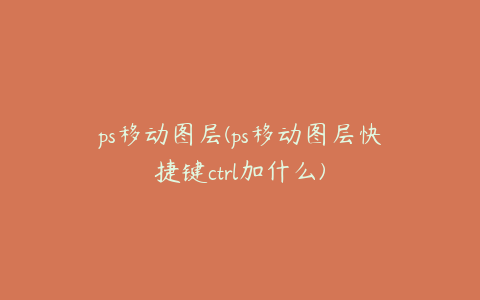
与其他工具的结合使用
移动图层时,结合使用选择工具(如矩形选区工具、套索工具等)可以实现更灵活的操作。例如,使用矩形选区工具选中图像的一部分,然后按下“Ctrl + J”可以将选区内的内容复制到一个新的图层,接着就可以单独移动这个新图层。这种方法特别适用于需要分离图像中某些部分进行独立处理的情况,比如在人像照片中移动头发或者衣服的细节。
结合使用图层蒙版可以实现更加细腻的图层移动效果。图层蒙版允许你在不破坏原始图像的情况下隐藏或显示图层的部分内容。例如,如果你想将一张图片的一部分移动到另一张图片上,可以先给原图层添加一个蒙版,然后使用画笔工具在蒙版上绘制,隐藏不需要的部分,最后移动图层。这样不仅能够实现精准移动,还能保持图像的整体协调性。
应用场景
在网页设计中,移动图层是非常重要的一步。设计师经常需要调整不同元素的位置,以达到最佳视觉效果。例如,在设计一个电商网站的首页时,可能会有多张商品图片、品牌Logo、导航栏等元素,通过“Ctrl + 箭头键”或“Ctrl + Alt + 箭头键”可以快速调整这些元素的位置,确保页面布局合理、美观。
在平面设计中,移动图层同样不可或缺。比如在制作一张宣传海报时,可能需要将文字、图片、背景等多个图层进行排列组合。使用“Ctrl + T”可以方便地调整每个图层的位置和大小,而“Ctrl + Shift + E”则可以帮助快速合并多个图层,简化后续操作。结合使用图层蒙版可以实现更加专业的视觉效果,如渐变过渡、局部高光等。
注意事项
在使用快捷键移动图层时,需要注意图层的顺序。Photoshop中的图层顺序决定了图像的叠加效果,因此在移动图层之前,最好先检查图层面板,确保图层的顺序符合预期。如果需要调整图层顺序,可以使用“Ctrl + [”和“Ctrl + ]”快捷键,分别将图层向下和向上移动一层。
移动图层时要避免误操作导致图像损坏。例如,在使用“Ctrl + T”自由变换模式时,如果不小心按下了回车键,图层会被立即应用变换,即使你还没有调整好位置。为了避免这种情况,可以在变换过程中按“Esc”键取消操作,或者在完成变换后立即使用“Ctrl + Z”撤销。对于重要项目,建议定期保存进度,以防意外丢失工作成果。
Photoshop中的移动图层快捷键是非常实用的功能,可以帮助设计师高效地完成各种图像处理任务。无论是基本操作还是高级技巧,掌握这些快捷键都能显著提升工作效率。在实际应用中,结合使用选择工具和图层蒙版可以实现更加复杂和精细的设计效果。希望本文的内容能够帮助大家更好地理解和运用这些技巧,提升自己的PS技能。